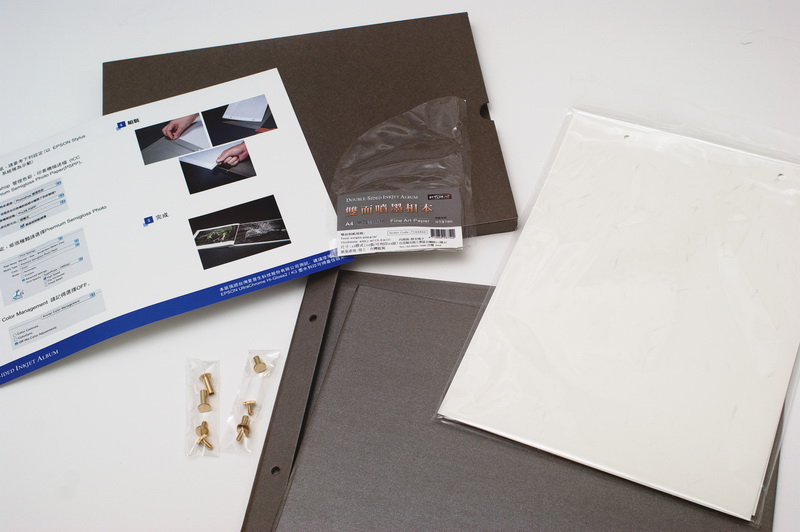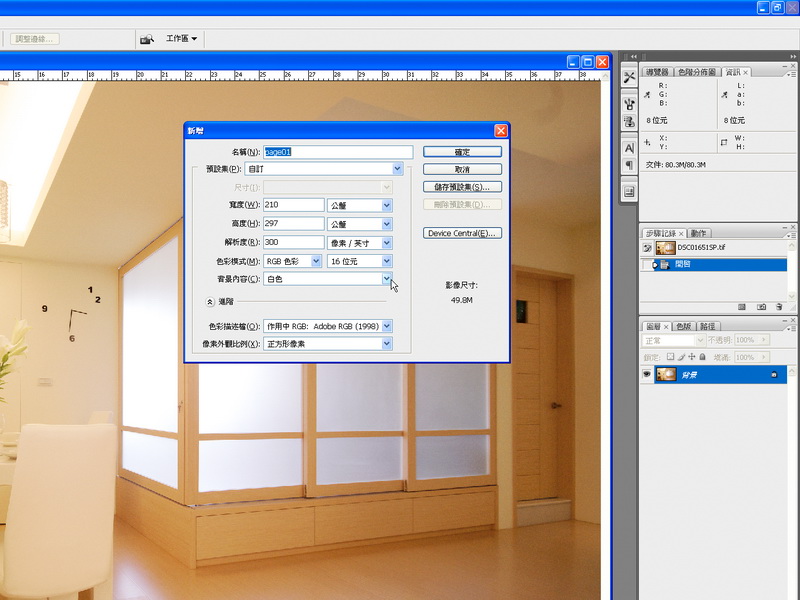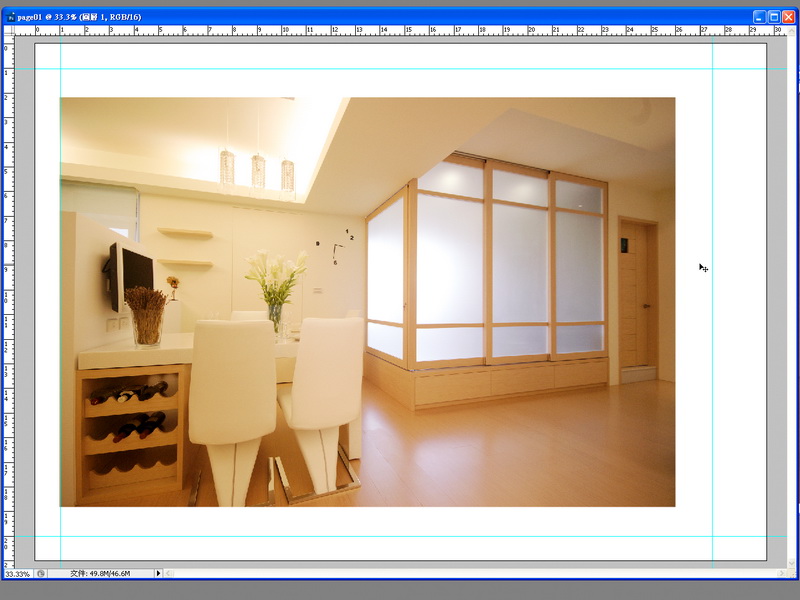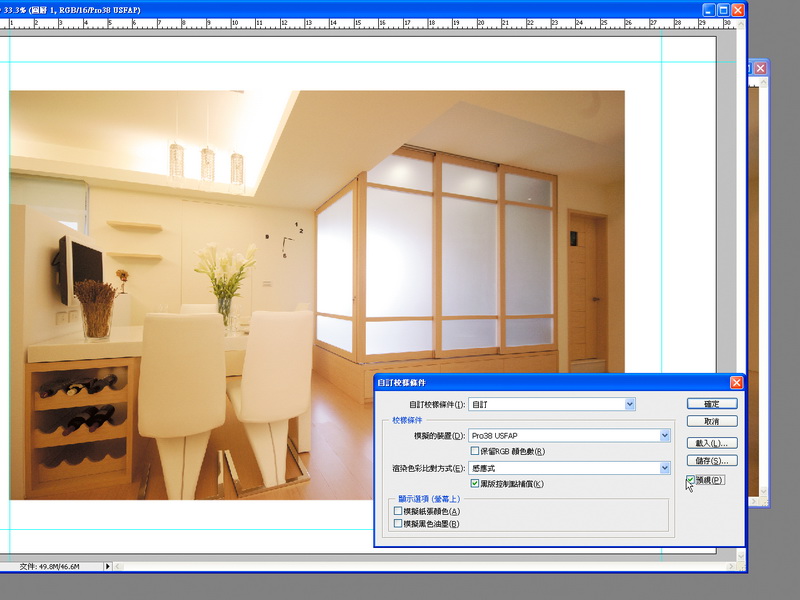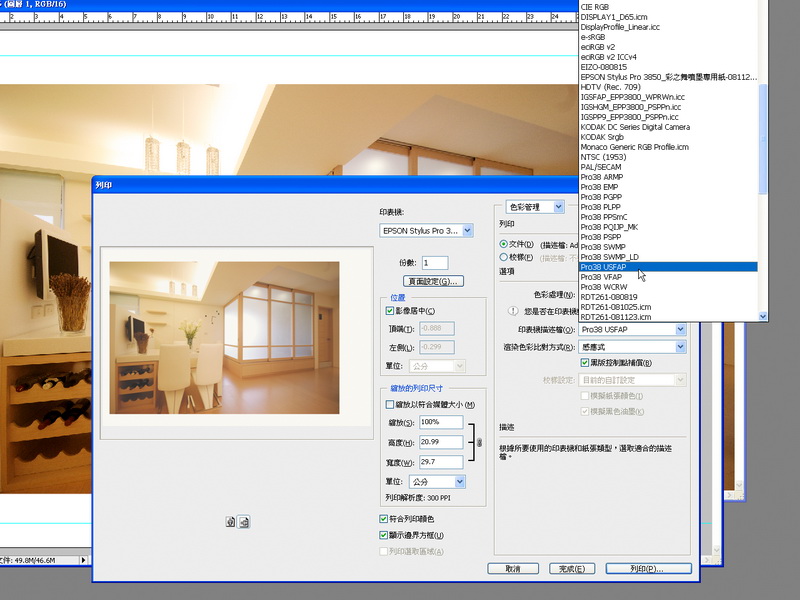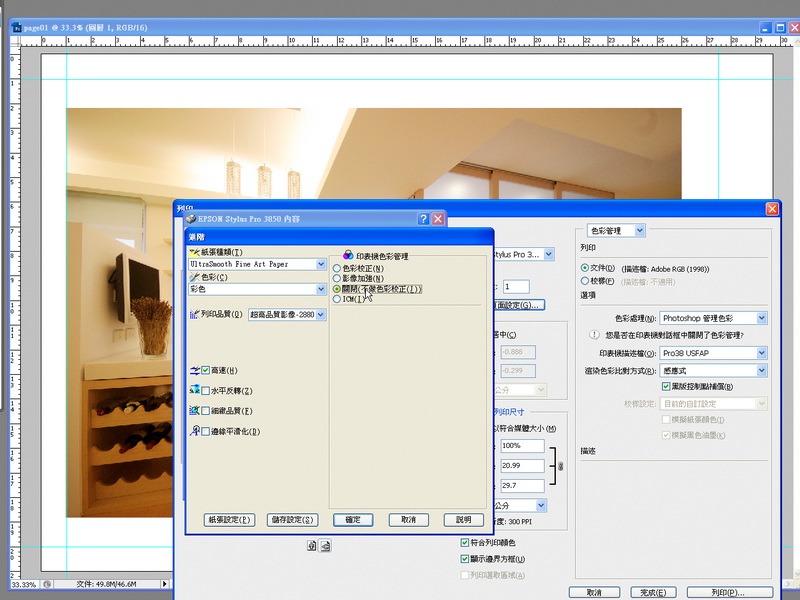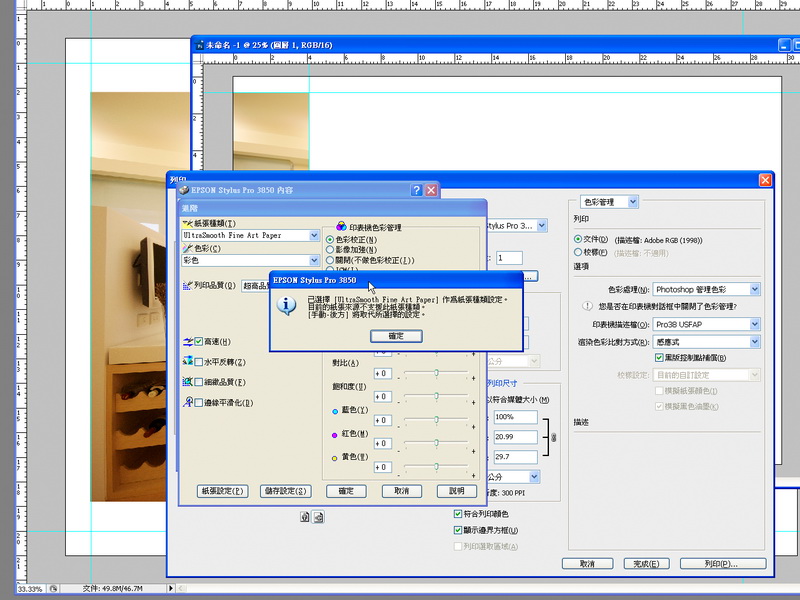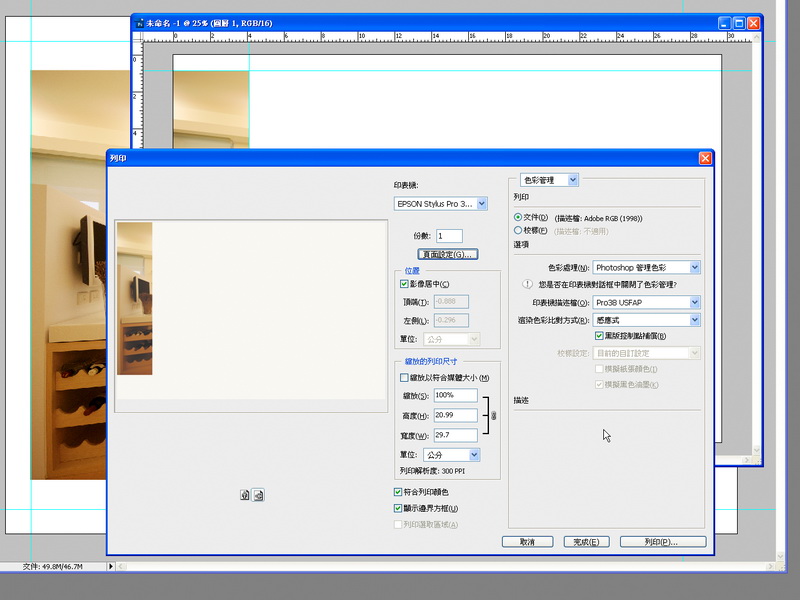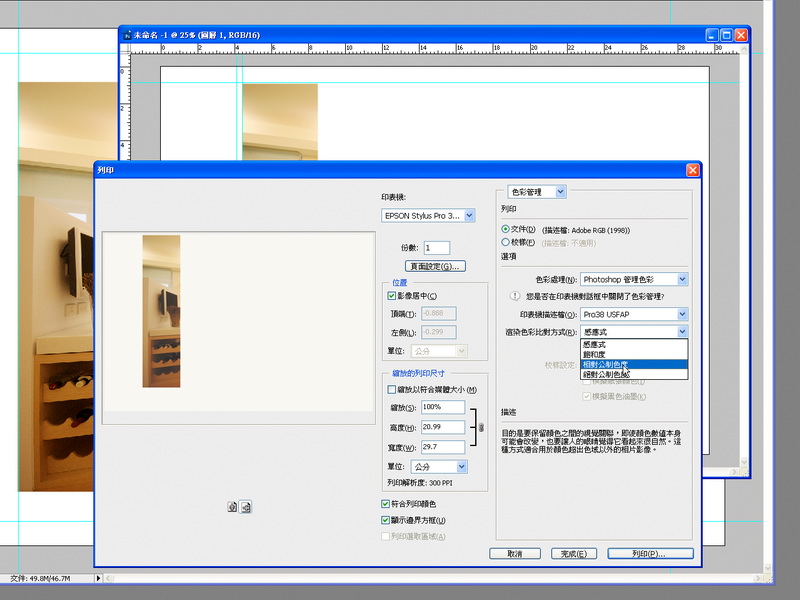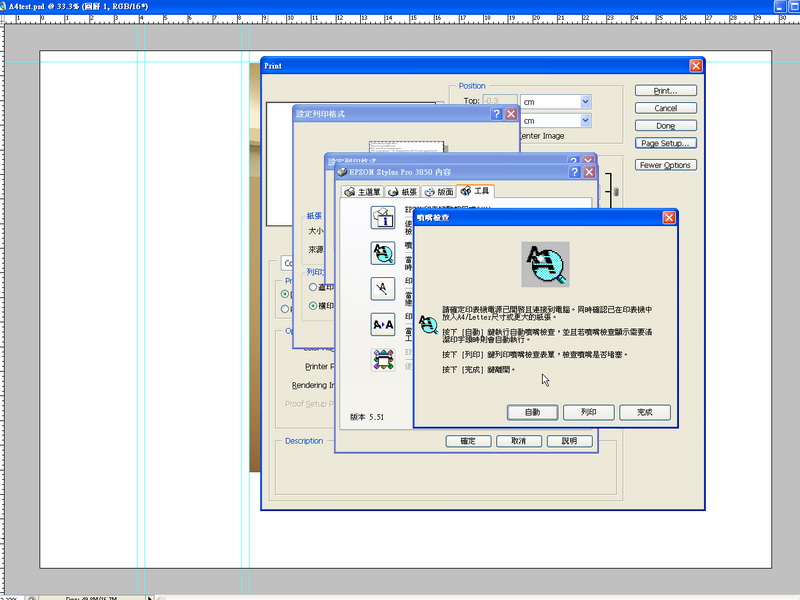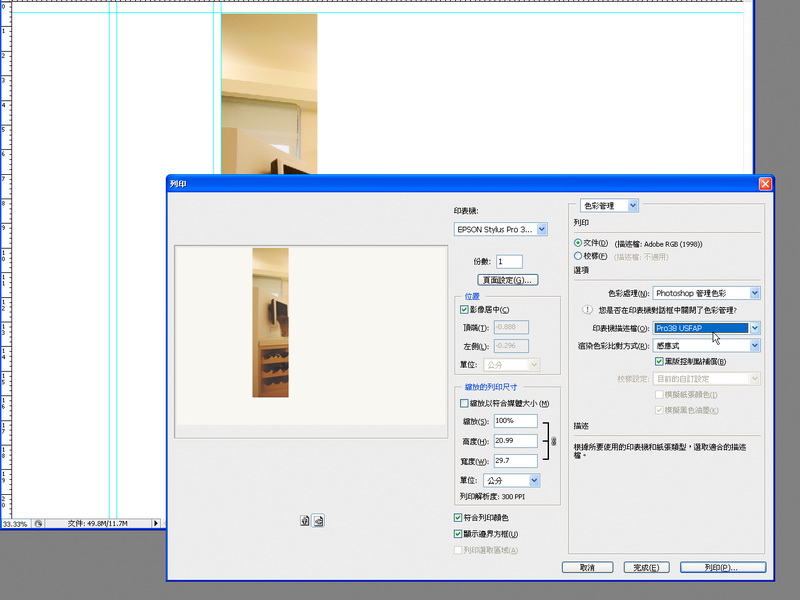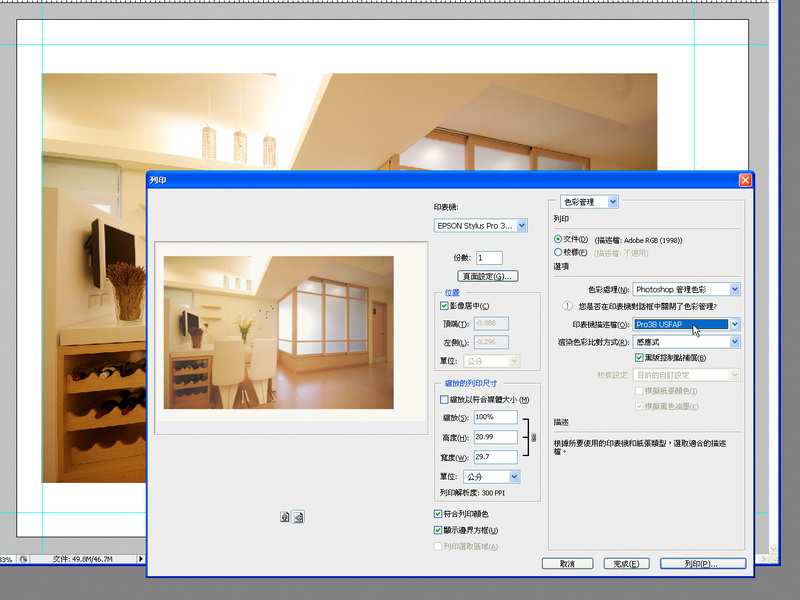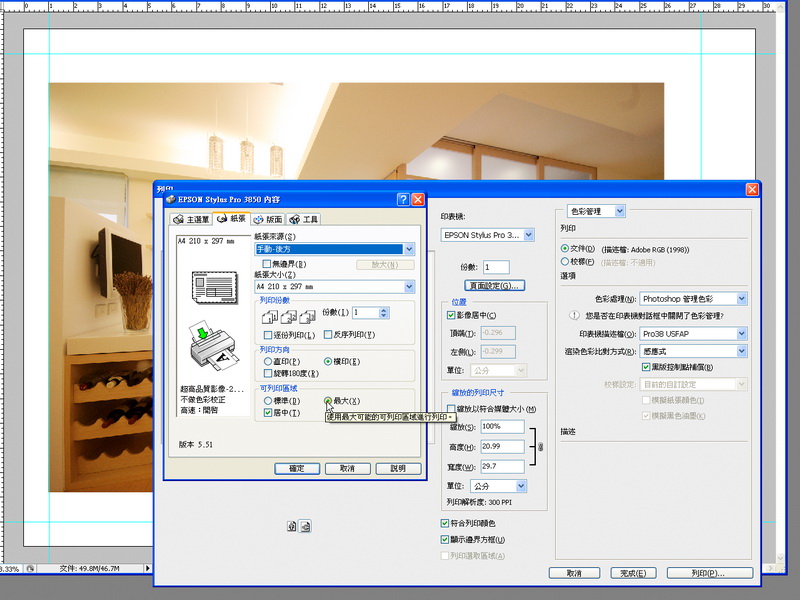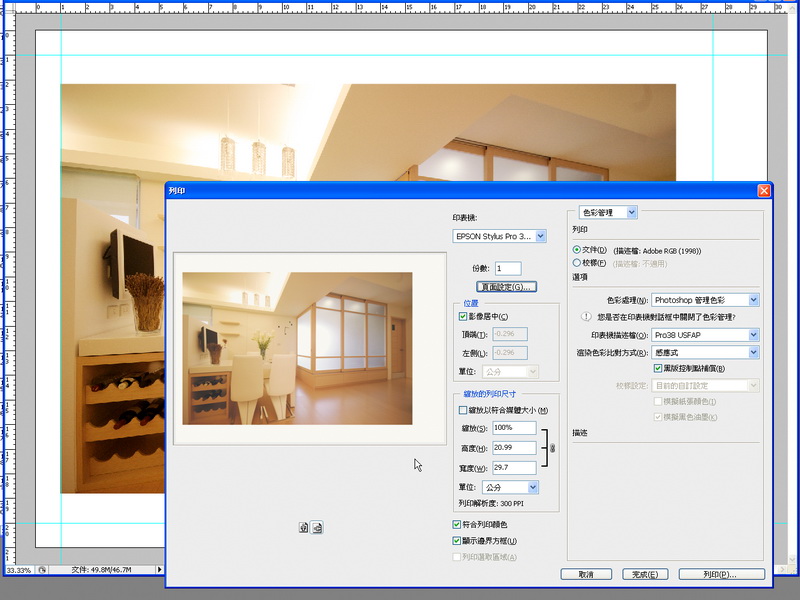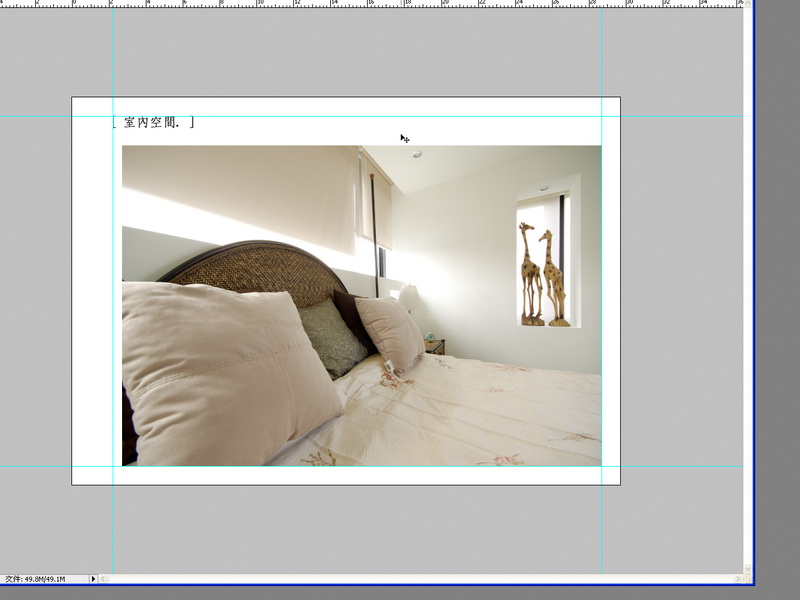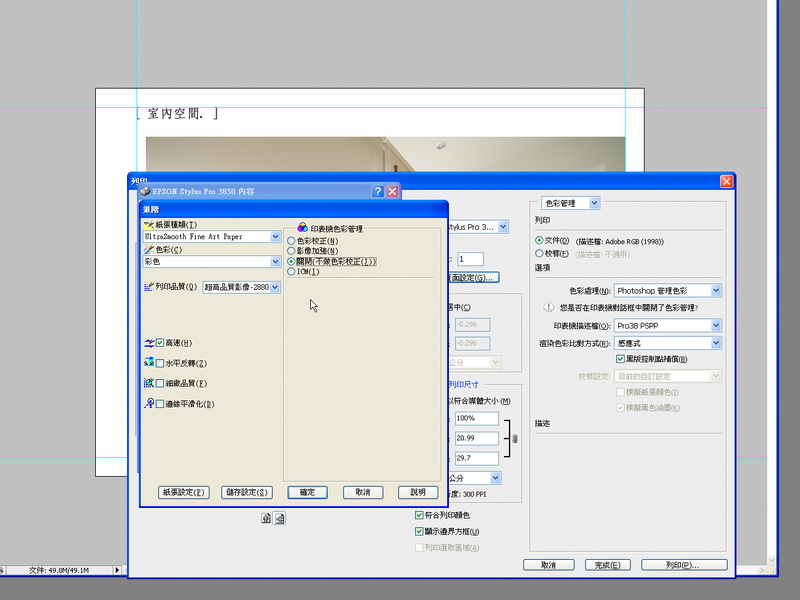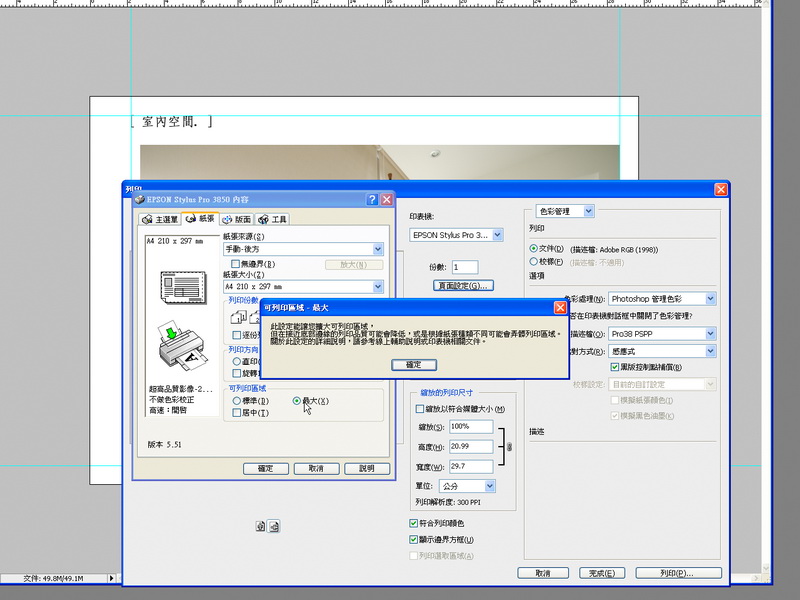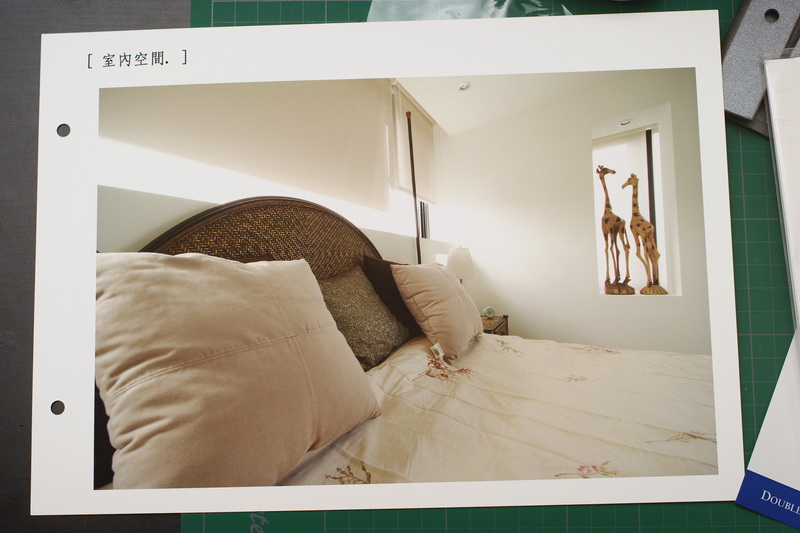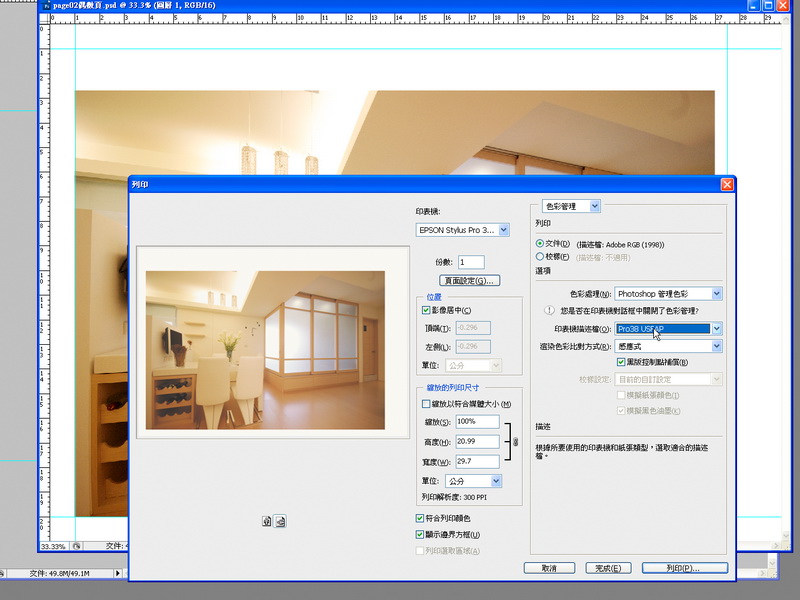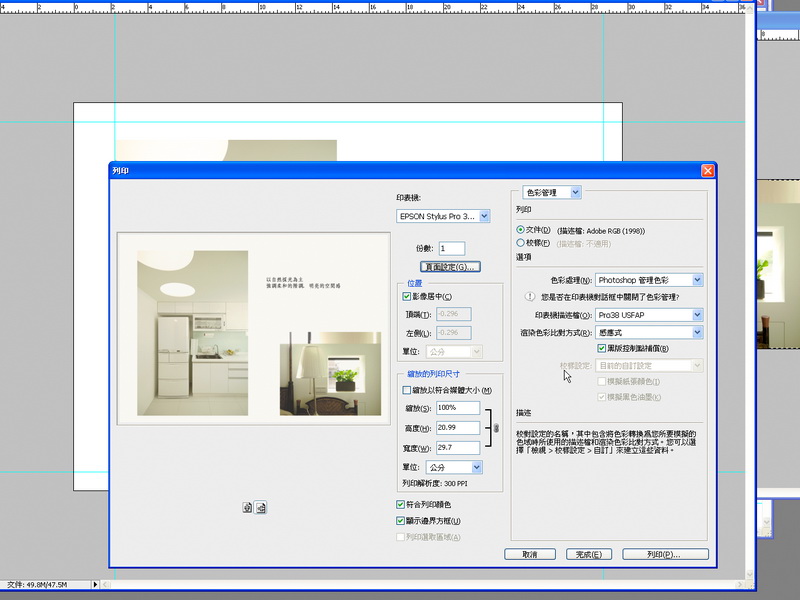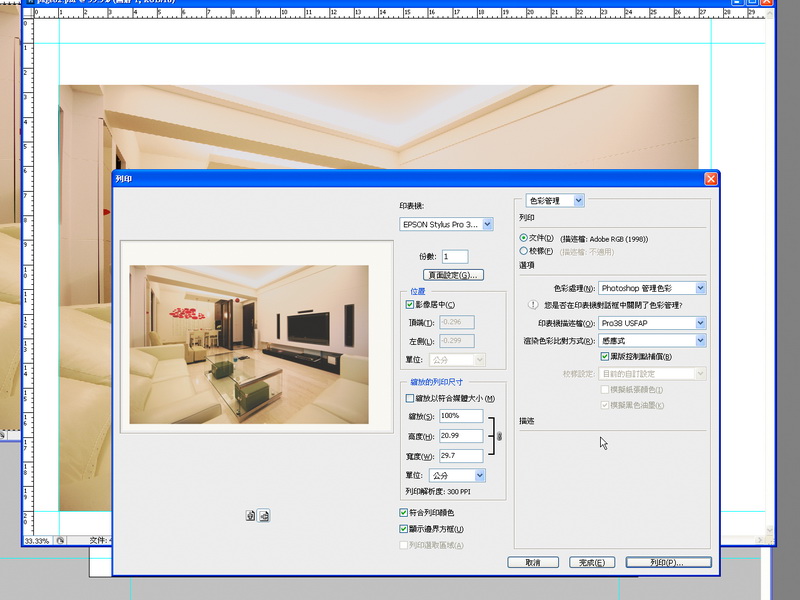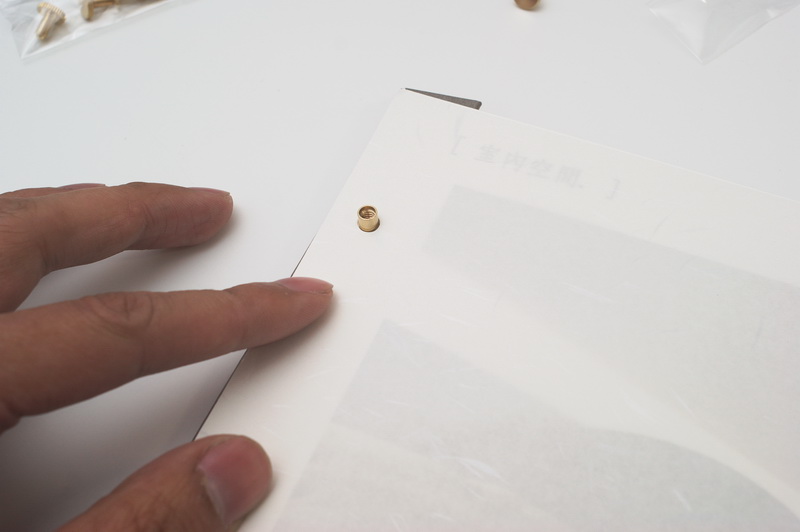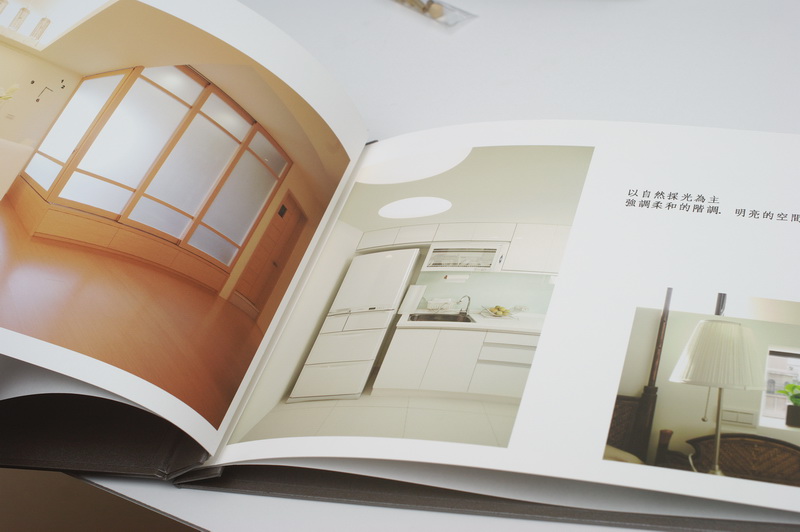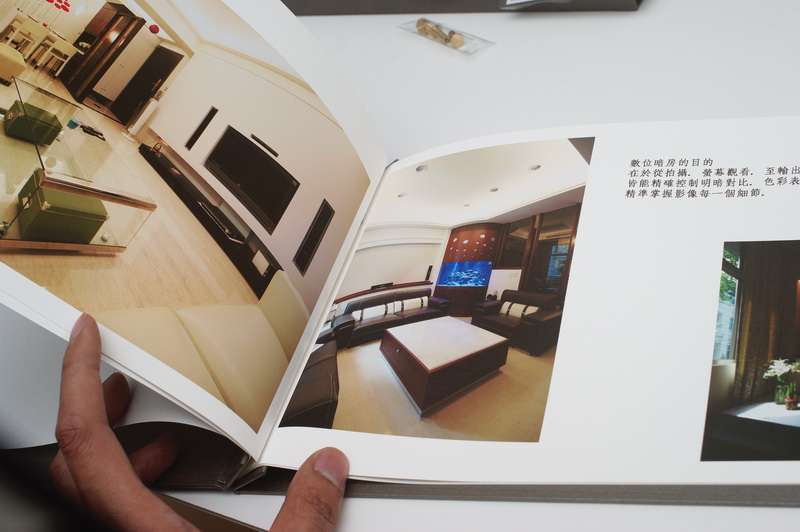不景氣自己要爭氣. 所以一直有打算來作一份作品集....
剛好EPSON 最近出了這個玩意
相本書的DIY 套組
裡面有硬盒書套. 封面封底. 裝訂用的螺絲帽.
一張說明書
以及一本打好孔的A4噴墨相紙
-
紙都是A4. 就好辦了
在photoshop 開一個標準A4大小的新檔....
(因為現在用了廣色域lcd的緣故. 所以現在作業都用adobeRGB)
四周留適當的空邊. 裝訂邊留寬一點
這也是我第一次使用光滑面的藝術紙. 說明書是建議使用原廠Ultrasmooth FineArt paper的profile.
藝術紙之前我只實際使用過Ilford smooth FineArt paper
那個紙頗吸墨. 不太適合印彩色的
軟體校樣
預覽一下輸出後色彩是否會變動
看起來彩色表現還不錯....
那就實際跑一次試試看吧....
在列印視窗裡. 設定色彩管理
由photoshop管理色彩
印表機profile ; 選擇pro38 USFAP(對應原廠UltraSmooth FineArt Paper)
演色意涵選擇感應式.
這次要印的圖彩度都不高. 不會用到色域極限. 就用感應式就可以了
然後到驅動程式裡面
選擇自定
紙張選擇UltraSmooth FineArt Paper
列印品質:超高影像品質2880dpi
最重要的是這裡的色彩管理要選擇關閉. 完全交給photoshop 去作
紙張選擇UltraSmooth FineArt Paper的時候. 會跳出警告視窗告訴你紙張要從後方手動進紙
手動從後方進紙....
3850的場合. 把紙靠齊右邊. 輕輕推到最底.
然後等約三秒
機器就會自己吃進去
如果沒吃好的話. 會跳出錯誤訊息. 要你再來一次.
不幸的. 這次列印失敗了 orz
暗部橘色奇妙的都破表了....
只好先來排除障礙吧....問題出在哪裡??
色彩轉換嗎?
這裡使用黃東明前輩教的小技巧. 姑且稱之為"試條法"吧? 因為這跟傳統暗房裡作試條的用意幾乎一樣....
另外開個新檔.
然後把原圖檔上面的一小段影像. 剪貼複製過來
只要印這一小段看效果就好
這樣同一張紙就可以用不同參數試印好幾次了. 省墨水也省紙. 而且互相比較效果很明顯
這格影像. 先用感應式印印看
印出來還是掛....
然後. 影像向後退一格. 再改用相對色度公制. 再印印看....
事實上兩格印出來結果都一樣. 都是失敗 orz
有沒有可能是噴頭的問題??
試印一下噴頭清潔圖樣吧....
結果很精采 orz 果然是消光黑的噴頭堵住了. 因為我太久沒用消光黑了....orz
最左邊是第一次的圖樣. 消光黑根本一滴都沒出來 orz
最右邊是清完噴頭以後的圖樣....
噴頭清好了
為求謹慎
再用試條法試一次
影像再向後退一格. 用感應式出出看....
然後再印一張. 顏色是沒問題了
有問題的是影像列印的位置不對....本來我希望他在正中間.
顯然下面的空間留太多了
左邊預覽列印的範圍. 下面留白的部分確實上面多
影像沒在正中央
在驅動程式視窗裡
選擇紙張
會發現如果紙張選擇UltraSmooth FineArt Paper的話.
第一欄紙張來源會變成"手動-後方"
最下面則會多出一個選項"可列印區域"
點選最大
再回到列印視窗. 這次左邊預覽列印的範圍就正確了
列印都沒問題了. 來開始排版面吧....
基本上
我對版面設計是大外行....所以請將就一下 orz
這是第一頁 orz
老樣子. 色彩管理的設定再重複一次
選擇photoshop 管理色彩
印表機描述檔: pro38 USFAP (對應原廠UltraSmooth FineArt Paper)
渲染色彩比對方式(演色意涵): 感應式
然後按頁面設定. 進入驅動程式視窗
選擇自定
紙張選擇UltraSmooth FineArt paper
影像品質: 超高影像品質2880dpi
印表機色彩管理選擇關閉.
可列印區域: 最大.
列印中
印好的樣子.
說實話. 這USFAP 的階調效果好到讓我相當訝異....
沒想到它印彩色可以這麼漂亮
換面. 再放進印表機裡
印第二頁. 注意裝訂邊....
繼續列印其他的頁面
印的差不多了. 開始來指揮艇組合吧!!!!
照說明書上面的圖示.
先把螺帽放在封底書背下面
再把封面書背疊上
螺絲旋進去
就搞定了
但是這樣閱讀時有一個問題....紙張的磅數太高了
變得很難翻頁....
所以稍微加工一下
在裝訂邊上. 選一個適當的位置. 來作一道摺痕
輕輕用刀背畫出一條淺溝
輕輕的就好....
輕輕摺起來 翻開來就長這樣啦
至少在台灣. 市面上你應該是找不到哪一本書
影像有這麼清晰
色彩對比可以這麼準確
色域大. 彩度高. 階調又這麼漂亮的印刷品....
與個人寫真書相比.
這個DIY相本書的成本還可以接受. 而影像品質應該是勝過不少